上海贝尔路由器设置
上海贝尔RG100A路由设置
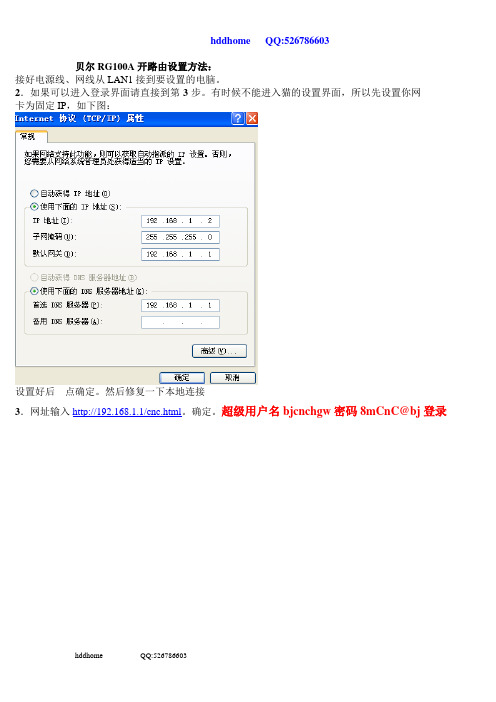
贝尔RG100A开路由设置方法:
接好电源线、网线从LAN1接到要设置的电脑。
2.如果可以进入登录界面请直接到第3步。
有时候不能进入猫的设置界面,所以先设置你网
卡为固定IP,如下图:
设置好后点确定。
然后修复一下本地连接
3.网址输入http://192.168.1.1/cnc.html。
确定。
超级用户名bjcnchgw密码8mCnC@bj登录
4.进入设置界面
进入欢迎界面以后点网络——宽带设置
5.开路由设置如下:
,各地方电信和网通的VPI/VCI都不一样,自己可以在百度搜索所在城市的VPI/VCI。
下面以深圳电信为例VPI/VCI是:8/35。
(因为vpi/vci不能重复,所以先要删掉原来的选项。
才能新建一个新建wan连接。
)从连接名称进入VPI/VCI是8/35的,点下面删除按钮,然后新建wan连接。
注意:ADSL的账号和密码:最好是备份在某个文档文件里面,用复制粘贴进来,很多用户就因为手动输入
很容易输错,搞半天找不到原因。
设置好的,创建。
重启电脑,重启猫即可自动上网。
如果不能上网,请试其它VPI/VCI。
或检查其它原因,电话线插好?账号密码是否有误?
6.下面是功能介绍:无线设置
好了,搞定,现在可以尽情上网了。
上海贝尔移动光猫I040EM怎么解除设置
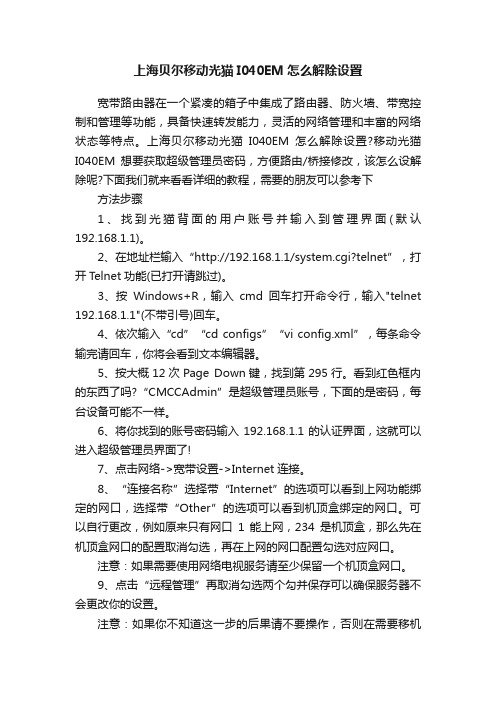
上海贝尔移动光猫I040EM怎么解除设置宽带路由器在一个紧凑的箱子中集成了路由器、防火墙、带宽控制和管理等功能,具备快速转发能力,灵活的网络管理和丰富的网络状态等特点。
上海贝尔移动光猫I040EM怎么解除设置?移动光猫I040EM想要获取超级管理员密码,方便路由/桥接修改,该怎么设解除呢?下面我们就来看看详细的教程,需要的朋友可以参考下方法步骤1、找到光猫背面的用户账号并输入到管理界面(默认192.168.1.1)。
2、在地址栏输入“http://192.168.1.1/system.cgi?telnet”,打开Telnet功能(已打开请跳过)。
3、按Windows+R,输入cmd回车打开命令行,输入"telnet 192.168.1.1"(不带引号)回车。
4、依次输入“cd”“cd configs”“vi config.xml”,每条命令输完请回车,你将会看到文本编辑器。
5、按大概12次Page Down键,找到第295行。
看到红色框内的东西了吗?“CMCCAdmin”是超级管理员账号,下面的是密码,每台设备可能不一样。
6、将你找到的账号密码输入192.168.1.1的认证界面,这就可以进入超级管理员界面了!7、点击网络->宽带设置->Internet连接。
8、“连接名称”选择带“Internet”的选项可以看到上网功能绑定的网口,选择带“Other”的选项可以看到机顶盒绑定的网口。
可以自行更改,例如原来只有网口1能上网,234是机顶盒,那么先在机顶盒网口的配置取消勾选,再在上网的网口配置勾选对应网口。
注意:如果需要使用网络电视服务请至少保留一个机顶盒网口。
9、点击“远程管理”再取消勾选两个勾并保存可以确保服务器不会更改你的设置。
注意:如果你不知道这一步的后果请不要操作,否则在需要移机或更改拨号密码时服务器不能自动操作,可能导致你需要重新购买一台光猫!10、还有一些一般路由器的功能可以使用,这里不一一阐述。
RG100A-AA无线路由器后在家也wifi
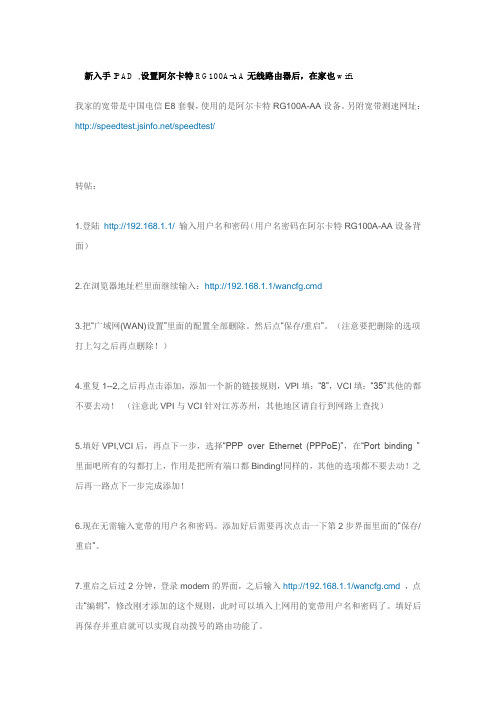
新入手IPAD ,设置阿尔卡特RG100A-AA无线路由器后,在家也wifi我家的宽带是中国电信E8套餐,使用的是阿尔卡特RG100A-AA设备。
另附宽带测速网址:/speedtest/转帖:1.登陆http://192.168.1.1/输入用户名和密码(用户名密码在阿尔卡特RG100A-AA设备背面)2.在浏览器地址栏里面继续输入:http://192.168.1.1/wancfg.cmd3.把“广域网(WAN)设置”里面的配置全部删除。
然后点“保存/重启”。
(注意要把删除的选项打上勾之后再点删除!)4.重复1--2,之后再点击添加,添加一个新的链接规则,VPI填:“8”,VCI填:“35”其他的都不要去动!(注意此VPI与VCI针对江苏苏州,其他地区请自行到网路上查找)5.填好VPI,VCI后,再点下一步,选择“PPP over Ethernet (PPPoE)”,在“Port binding ”里面吧所有的勾都打上,作用是把所有端口都Binding!同样的,其他的选项都不要去动!之后再一路点下一步完成添加!6.现在无需输入宽带的用户名和密码。
添加好后需要再次点击一下第2步界面里面的“保存/重启”。
7.重启之后过2分钟,登录modem的界面,之后输入http://192.168.1.1/wancfg.cmd,点击“编辑”,修改刚才添加的这个规则,此时可以填入上网用的宽带用户名和密码了。
填好后再保存并重启就可以实现自动拨号的路由功能了。
设置上海贝尔阿尔卡特RG100A-AA猫的无线内置功能:1、通过192.168.1.1页面用户名密码登陆到modem的设置页面,再打开http://192.168.1. 1/wlcfg.html(无线基本设置);把SSID的名称设置好;同时“信道”也是要用手动选择一条不能用自动,这里我选择“6”;2、打开http://192.168.1.1/wlsecurity.html无线安全页面把无线加密去掉:网络认证方式:选择“开放” (这里要选择开放)3、打开http://192.168.1.1/wlwds.cmd?action=view这里是无线桥(WDS)的设置界面了。
上海贝尔EPON-E8C终端设置路由模式(WIFI可用)操作步骤

上海贝尔EPON-E8C设置路由模式操作步骤
上海贝尔EPON-E8C终端设置无线WIFI功能主要是以下几步:第一步、E8C终端接上光纤,“光信号”灯应该熄灭,E8C使用LOID 和其上联的OLT进行注册,注册后建立EPON体系,此时“网络E”灯会常亮;第二步、以用户名:“telecomadmin”密码:“nE7jA%5m”登录设备,登录界面如下:
第三步、初次登录界面如下(如SN码注册已通过认证):
第四步、配置路由模式:
1、进入“网络”—“宽带设置”功能:
2、在”2_INTERNET_B_VID_”前的框打勾,并把“连接类型”的“桥接”改为路由,原来的设置如下图:
3、“连接类型”改为“路由”模式后,会自动弹出相关信息框,在“用户名”和“密码”处,输入用户ADSL拨号宽带的多媒体账号(如gzDSL87654321@163.gd)及密码(*需提醒用户:如办理更改宽带账号或更改密码等电信业务后,需登录到此处作相应的修改)
4、设置完成后,按“应用”键,实现路由功能;终端显示“正
在处理”:
5、设置成功后,终端弹回宽带设置界面,而且显示上网通道已
配为路由模式:
第五步:用户电脑搜索SSID为“ChinaNet-72RX”的WIFI信号,连接之即可无线上网(WIFI密码可查看E8-C终端底部标签,或登录终端管理界面“网络”—“WLAN配置”下查看:
*温馨提示:WIFI密码也在此处更改,如用户需要更改,请指导
用户在此处更改wifi密码)。
细聊上海贝尔路由器设置方法
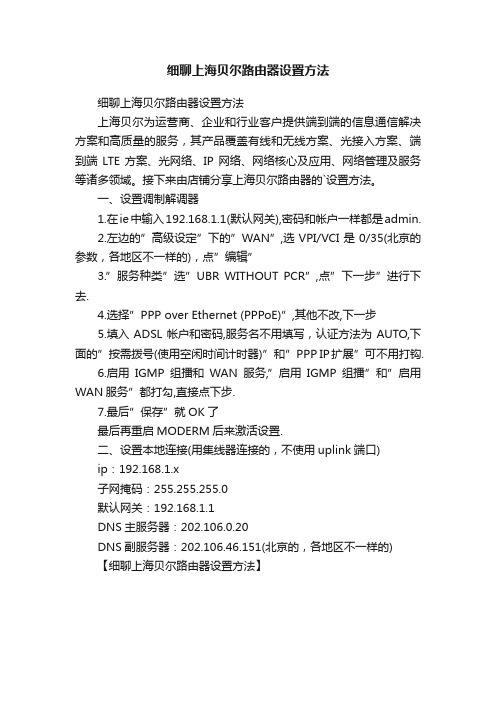
细聊上海贝尔路由器设置方法
细聊上海贝尔路由器设置方法
上海贝尔为运营商、企业和行业客户提供端到端的信息通信解决方案和高质量的服务,其产品覆盖有线和无线方案、光接入方案、端到端LTE方案、光网络、IP网络、网络核心及应用、网络管理及服务等诸多领域。
接下来由店铺分享上海贝尔路由器的`设置方法。
一、设置调制解调器
1.在ie中输入19
2.168.1.1(默认网关),密码和帐户一样都是admin.
2.左边的”高级设定”下的”WAN”,选VPI/VCI是0/35(北京的参数,各地区不一样的),点”编辑”
3.”服务种类”选”UBR WITHOUT PCR”,点”下一步”进行下去.
4.选择”PPP over Ethernet (PPPoE)”,其他不改,下一步
5.填入ADSL帐户和密码,服务名不用填写,认证方法为AUTO,下面的”按需拨号(使用空闲时间计时器)”和”PPP IP扩展”可不用打钩.
6.启用IGMP组播和WAN服务,”启用IGMP组播”和”启用WAN服务”都打勾,直接点下步.
7.最后”保存”就OK了
最后再重启MODERM后来激活设置.
二、设置本地连接(用集线器连接的,不使用uplink端口)
ip:192.168.1.x
子网掩码:255.255.255.0
默认网关:192.168.1.1
DNS主服务器:202.106.0.20
DNS副服务器:202.106.46.151(北京的,各地区不一样的)
【细聊上海贝尔路由器设置方法】。
问题:怎么设置上海贝尔 ADSL HOME PlusPlus 500 路由功能

怎么设置上海贝尔ADSL HOME PlusPlus 500 路由功能?第一步:连接好ADSL猫与电脑,打开Internet Explorer浏览器,在地址栏输入ADS L猫的默认地址http://192.168.1.1点回车。
在弹出来的对话框里有位于DSL Router 的服务器192.168.1.1要求用户名和密码的字样,在用户名和密码都填写默认的admin,点确定进入设备设置。
第二步:ADSL猫的设置界面1.双击高级设定进入广域网(WAN)设置在VPI/VCI栏下有1/39,8/35,0/35,8/81,1/100, 0/32,0/67这7项数据,各地的VPI/VCI不同,请自己按我方法自己去试。
通过反复的设置检测,最后在VPI/VCI为0/35下设置路由成功。
2.ATM PVC配置点VPI/VCI为0/35那行最后的那一项Edit进入下一步设置。
3.服务种类选择UBR Without PCR 点下一步。
4.连接类型:选择PPP over Ethernet(pppoE),封装模式选择LLC/SNAP-BRIDGING,点下一步。
5.用户名和密码:在PPP用户名和PPP密码框内输入你ISP服务商提供给你的宽带帐号和密码。
PPPoE ServiceName可以不填。
认证方法:选择AUTO,点下一步。
6启用IGMP组播和WAN服务在启用IGMP组播和启用WAN服务的后面都打上勾,此操作非常重要!切记。
服务名为:br_0_35.点下一步。
7.直接点保存。
回到广域网(WAN)设置页面。
在IGMP栏对应的项已经出现启用字样,表明设置成功。
8.点保存/重启。
9.等待2分钟ADSL猫的重新启动。
第三步:试试是否可以自动连接Internet。
不能的话就VPI/VCI栏从第二步的1-9重新设置。
不过记得把先前设置的恢复到设置前的样子。
如果忘记了默认设置也可以用最简单的方法恢复(用小针插进ADSL猫的Reset孔内7秒以上)。
上海贝尔S6307无线MODEM路由设置
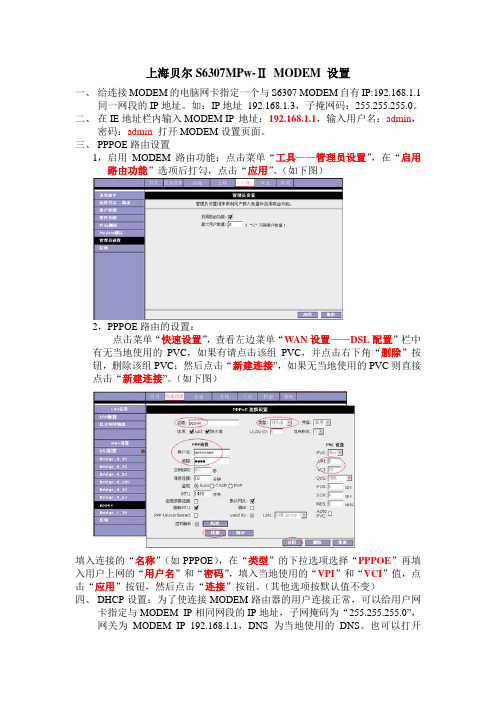
上海贝尔S6307MPw-ⅡMODEM 设置一、给连接MODEM的电脑网卡指定一个与S6307 MODEM自有IP:192.168.1.1同一网段的IP地址。
如:IP地址192.168.1.3,子掩网码:255.255.255.0。
二、在IE地址栏内输入MODEM IP 地址:192.168.1.1,输入用户名:admin,密码:admin 打开MODEM设置页面。
三、PPPOE路由设置1,启用MODEM路由功能:点击菜单“工具——管理员设置”,在“启用路由功能”选项后打勾,点击“应用”。
(如下图)2,PPPOE路由的设置:点击菜单“快速设置”,查看左边菜单“WAN设置——DSL配置”栏中有无当地使用的PVC,如果有请点击该组PVC,并点击右下角“删除”按钮,删除该组PVC;然后点击“新建连接”,如果无当地使用的PVC则直接点击“新建连接”。
(如下图)填入连接的“名称”(如PPPOE),在“类型”的下拉选项选择“PPPOE”再填入用户上网的“用户名”和“密码”,填入当地使用的“VPI”和“VCI”值,点击“应用”按钮,然后点击“连接”按钮。
(其他选项按默认值不变)四、DHCP设置:为了使连接MODEM路由器的用户连接正常,可以给用户网卡指定与MODEM IP相同网段的IP地址,子网掩码为“255.255.255.0”,网关为MODEM IP 192.168.1.1,DNS为当地使用的DNS。
也可以打开MODEM DHCP功能,让MODEM给用户电脑分配IP。
1,点击菜单“快速设置——LAN配置”。
(如下图)2,点击“配置”,选中“启用DHCP服务”,修改“租任时间”为999999,点击“应用”。
五、无线设置:1,无线启用和名称设置:点击菜单“无线——设置”,在“启用AP”后打勾启用无线AP功能,否则关闭无线功能;在“主SSID”栏设置你喜欢的无线连接的名称,点击“应用”。
2,无线安全的设置:点击菜单“无线——安全”,选择“WEP”安全方式,在“启用WEP无线安全方式”前打勾。
上海贝尔RG100S-BA升级帮助
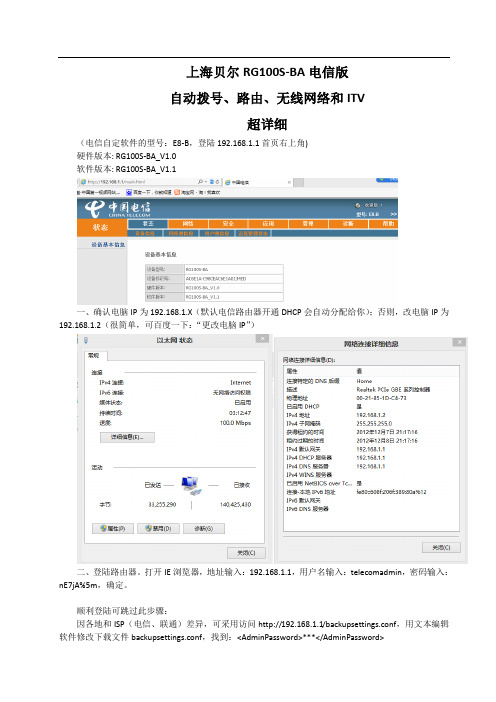
上海贝尔RG100S-BA电信版自动拨号、路由、无线网络和ITV超详细(电信自定软件的型号:E8-B,登陆192.168.1.1首页右上角)硬件版本: RG100S-BA_V1.0软件版本: RG100S-BA_V1.1一、确认电脑IP为192.168.1.X(默认电信路由器开通DHCP会自动分配给你);否则,改电脑IP为192.168.1.2(很简单,可百度一下:“更改电脑IP”)二、登陆路由器。
打开IE浏览器,地址输入:192.168.1.1,用户名输入:telecomadmin,密码输入:nE7jA%5m,确定。
顺利登陆可跳过此步骤:因各地和ISP(电信、联通)差异,可采用访问http://192.168.1.1/backupsettings.conf,用文本编辑软件修改下载文件backupsettings.conf,找到:<AdminPassword>***</AdminPassword>,修改为你想输入的密码(需要经BASE 64工具转换,如标准密码:nE7jA%5m,应修改为:bkU3akElNW0A),修改完成,再访问http://192.168.1.1/updatesettings.html加载你刚修改的conf文件,重启路由器,重登陆。
三、确定你使用的VPI/VCI。
(全国通用是0/85,我深圳的路由器是0/85,佛山的路由器是0/100)知道的可跳过此步骤:点上部菜单:“网络-宽带设置”(http://192.168.1.1/ctwancfg.html),如果你原来电脑可以正常在WIDOWS拨号上网(如果不能,先打10000号投诉搞好先),逐个查看“连接名称”下拉列表,如:2_INTERNET_R_0_100,看看“绑定端口:”下面的“端口_1 端口_2 端口_3 端口_4”有没有打钩(1234代表路由器后面网线接口),一般1、3、4打钩就是在用的已经连上电信机房的“连接通道”,再记录当前的VPI/VCI。
- 1、下载文档前请自行甄别文档内容的完整性,平台不提供额外的编辑、内容补充、找答案等附加服务。
- 2、"仅部分预览"的文档,不可在线预览部分如存在完整性等问题,可反馈申请退款(可完整预览的文档不适用该条件!)。
- 3、如文档侵犯您的权益,请联系客服反馈,我们会尽快为您处理(人工客服工作时间:9:00-18:30)。
IE输入192.168.0.1登陆猫,就可以设置路由功能路由设置1、关键参数:按照商家提供的说明,开启ADSL MODEM 的路由功能并非难事,只是有几个关键数据需要把握好。
1)、VPI(Virtual Path Identifier 虚路径标识符)、VCI(Virtual Channel Identifier 虚通道标识符)。
VCI,VPI是DSLAM识别各ATM终端(ADSL线路)的标志,要实现ADSL的路由共享,必须知道本条ADSL线路的PVC值,特别是其中的VPI、VCI这两个数据。
要知道当地VPI、VCI的两个数据并不难,首先需要知道ADSL Modem的内置IP地址,比如内置IP是192.168.1.1。
那么就要在网络里,把网卡对应的IP改成192.168.1.x(x为2到255之间的整数),即要让网卡的IP与ADSL Modem内置的IP在同一网段。
然后通过虚拟拨号的方式上网,在I E 浏览器地址栏输入“192.168.1.1”,回车后就会进入该Modem的设置界面,在设置菜单栏里找到“ATM PVC”设置,点击后,再看“ATM PVC”设置项里,就会看到VPI、VCI值了。
2)、在设置ADSL路由时,必须把NAPT开启。
需要注意的是在“ATM PVC”选项里,已启用的两条PVC,必须要关一条,否则是不能把NAPT开启的。
在“ATM PVC”选项里,把“虚电路1”对应的这条PVC关闭。
(即启用栏里选“否”),只保留“虚电路0”这条PVC,并把前面获得的VPI、VCI值填入这条PVC对应的项目里。
3)、配置上网电脑,在设置好ADSL路由、各网线、交换机以后,还应对上网电脑进行设置,电脑主要设置网络的选项里有3项内容,分别是IP地址、网关、DNS配置。
很多人错在DNS与ADSL路由设置不一致,如果在ADSL的路由设置(DHCP/DNS)中不作任何选择(没有选定“局域网DHCP服务器”),那么在电脑的网络设置里,DNS配置就不能选当地ISP的DNS,这样是怎样也上不了网的。
这时应该在DNS中填ADSL的内置IP值。
即在电脑的网络设置中网关与DNS相同,都应填ADSL的内置IP(比如前面已说的192.168.1.1),而网关所对应的IP则就与ADSL的内置IP在同一网段(比如192.168.1.x)。
2、注意事项:1)整个配置过程比较复杂,需要一点命令操作经验,特别是使用save命令前一定要慎重,要记好原来的配置信息。
2)从安全角度考虑,必须修改Modem的默认口令,3)对于需要升级软件的MODEM,如果不幸软件升级失败,需要修复调制解调器的软件,此时只需要使用TFTP程序重新把下载软件包时准备的老版本软件写入,重复一次更新软件的过程,即可恢复调制解调器原来使用的软件。
如果情况更为严重,例如由于断电等不可测的原因,软件没有正常写入,调制解调器根本无法启动,此时应把调制解调器的控制端口(Console)与计算机的串口连接起来,运行终端仿真程序(例如Windows带的HyperTerminal)到调制解调器上,按照调制解调器厂商网站或者说明书提供的资料输入命令,重新把老版本软件写入即可/archiver/?tid-69.htmlWindows 2000 Server 的软件路由设置路由概述:1Microsoft Windows 2000 Server 的“路由和远程访问”服务是一个全功能的软件路由器,和一个开放式路由和互联网络平台。
它为局域网 (LAN) 和广域网 (WAN) 环境中的商务活动,或使用安全虚拟专用网络 (VPN) 连接的 Internet 上的商务活动提供路由选择服务。
“路由和远程访问”服务合并和集成了 Windows NT 4.0 中独立的“路由和远程访问”服务,是Windows NT 4.0“路由和远程访问”服务(也称为 RRAS)的增强版本。
→111“路由和远程访问”服务的优点之一就是其与 Windows 2000 Server 操作系统的集成。
“路由和远程访问”服务通过多种硬件平台和数以百计的网卡,提供了很多经济功能和工作。
“路由和远程访问”服务可以通过应用程序编程接口 (API) 进行扩展,开发人员可以使用 API 创建客户网络连接方案,新供应商可以使用 API 参与到不断增长的开放互联网络商务中。
一、网卡设置第 1 步:进入【网络邻居】属性内面,如下图< 1 >所示.第 2 步:我们进入【网络邻居】属性后,先把有关网络连接的图标进行【重命名】,这样对我们日后的管理或设置有非常大的帮助,如下图< 2 >所示.第 3 步:【重命名】好后,就进入连接局域网的网卡【属性】项目,如下图< 3 >所示.第 4 步:进入连接局域网的网卡【属性】项目后,选取“Internet 协议(TCP/IP)”然后单击【属性】进行下一步设置,如下图< 4 >所示.第 5 步:选取“使用下面的IP地址(S)”填入有关的“IP地址(I)”“子网掩码(U)”DNS数据,( 若你不清楚有关DNS数据,可致电当地的:1000查询 ),完成后点击【确定】按钮如下图<5 >所示.第 6 步:完成“Internet 协议(TCP/IP)”属性设置后,点击【确定】按钮离开,如下图< 6 >所示.二、软件路由设置第 1 步:点击【开始】→【程序】→【管理工具】→【路由和远程访问】如下图< 1 >所示. 第 2 步:进入“路由和远程访问”设置界面后,点选“服务器状态”下的【XXXXX(本地)】项目,然后点击鼠标右键,选择弹出菜单的【配置并启用路由和远程访问】如下图< 2 >所示.第 3 步:此时会出现“路由和远程访问服务器安装向导”窗口,点击【下一步】如下图< 3 >所示.第 4 步:在“公共设置”选取【Internet连接服务器】,点击【下一步】如下图< 4 >所示. 第 5 步:进入“Interne t连接服务器设置”选取【设置有网络地址转换(NAT)路由协议的路由器(R)】,点击【下一步】如下图< 5 >所示.第 6 步:进入“Internet连接”向导窗口,选取【创建一个新的请求拨号Internet连接(D)】,点击【下一步】如下图< 6 >所示.第 7 步:进入“网络选择”向导窗口,点选你【连接局域网的网卡】,这时你明白先前我们在【网卡设置】第 2 步是有这样的用处了吗?就是要我们分清楚那一张网卡是连接ADSL Modem,那一张网卡是连接局域网.如下图< 7 >所示.第 8 步:进入“应用更改”向导窗口,点击【下一步】,如下图< 8 >所示.进行“完成路由和远程服务的初始化”如下图< 9 >所示.第 9 步:完成“路由和远程服务的初始化”后,系统会要求“设置请求拨号接口”,点击【下一步】如下图< 10 >所示.第 10 步:在【接口名称(I)】下面的输入栏,输入〖远程路由器ADSL〗点击【下一步】如下图< 11 >所示.第 11 步:“连接类型”向导窗口,选取【使用调制解调器、ISDN 适配器或其它设备连接(M)】,然后继续点击【下一步】如下图< 12 >所示.第 12 步:在“选择设备”向导窗口,点选你【连接ADSL Modem 的网卡】,这时候你明白我们先前在“Windows 2000 Server 的软件路由设置”首页为何一定要安装好RasPPPoE拨号软件,才进行软件路由设置了吗?若你没有RasPPPoE拨号软件,在这一步的设置是绝对找不到“选择设备”的网卡,如下图< 13 >所示.第 13 步:进入“电话号码”向导窗口,在下面的〖电话号码或地址〗栏输入“0”点击【下一步】,如下图< 14 >所示.第 14 步:在“协议及安全措施”向导窗口,选择“在此接口上的IP数据包选择路由”,点击【下一步】如下图< 15 >所示.第 15 步:在“拨出凭据”向导窗口,输入你的ADSL〖用户名(U)〗、〖密码(P)〗、〖确认密码(C)〗在这里输入用户名、密码信息是由电信(ISP)提供,在〖域〗那里什么也不用输入.然后点击【下一步】如下图< 16 >所示.第 16 步:点击【下一步】“完成请求接口向导”如下图< 17 >所示.第 17 步:点击【完成】按钮,此时我们已经完成软件路由设置.如下图< 18 >所示.第 18 步:返回“路由和远程访问”,点选【路由接口】→在【远程路由ADSL】上点击鼠标右键,在弹出菜单中选取【属性】项目.如下图< 19 >所示.第 19 步:进入“属性”后,点选【安全措施】项目,然后在“验证我的身份为(V)”下面,选中“允许没有安全措施的密码”点击【确定】按钮离开,如下图< 20 >所示.第 20 步:在“路由和远程访问”向导窗口,点选【IP路由选择】→【网络地址转换(NAT)】,此时将鼠标移动到右边的空白位置单击右建,在弹出菜单中点选【新接口(I)】如下图< 21 >所示.第 21 步:在进入“网络地址转换(NAT)的新接口”向导窗口后,我们点选【连接ADSL_Modem网卡】然后单击【确定】如下图< 22 >所示.第 22 步:在【网络地址转换(NAT)】右边的向导窗口,鼠标指向我们刚刚添加了【连ADSL_Modem网卡】,然后单击鼠标右键,在弹出菜单中点选【属性】项,进入【属性】项后在【常规】下面,选择【专用接口连接到专用网络(P)】然后再单击【确定】离开如下图< 23 >所示.第 23 步:我们在【网络地址转换(NAT)】右边的向导窗口.会见到有3个不同类型接口,这时将鼠标移动到下面的空白位置,单击鼠标右键,在弹出菜单中点选【属性】项,如下图< 24 >所示.第 24 步:进入到“网络地址转换(NAT)属性”向导窗口,我们点击【地址分配】此项,在“地址分配”下面打勾选上“使用 DHCP 自动分配IP地址(U)”分别填入“IP地址(P)”和“掩码(M)”如下图< 25 >所示第 25 步:完成后再点击“地址分配”旁边的“名称解析”项,分别打勾选上“使用域名系统(DNS)的客户(E)”和“当名称需要解析时连接到公用网络(O)”这两项,在“请求拨号接口”下面的下拉菜单选取上“远程路由器ADSL”完成后点击【确定】按钮离开如下图< 26 >所示.第 26 步:我们返回上面的【路由接口】项,使用鼠标右键点选右边的【远程路由器ADSL】,在弹出菜单中选取的【连接】第 27 步:在拨号连接过程中,需要用到9-15秒时间,当拨号连接成功后,在连接状态那里会显示“已连接上”上海贝尔 ADSL Home PlusPlus 500型路由设置的方法默认分类 2009-01-05 13:41:05 阅读1225 评论2 字号:大中小订阅上海贝尔 ADSL Home PlusPlus 500型路由设置的方法 (2007-05-27 22:58:24)最近换了电信宽带,感觉上网速度比以前用的网通速度快了点。
